Win11 KB5021255离线更新补丁 官方版
Win11 KB5021255离线更新补丁是微软今早刚发布的最新补丁,用户可以升级补丁至内部版本22621 963,此次更新不仅为用户解决了可能影响任务管理器的问题,而且针对DPAPI解密进行了一定的改进,接下来本站为大家提供补丁下载。


时间:2021-10-08 13:13:28
发布者:admin
来源:当客下载站
最近很多用户都在使用FlexbooruF这款软件,刚刚上手,难免有一些不懂,lexbooru中怎么设置下载保存路径的呢?接下来我们一起往下看看Flexbooru中设置下载保存路径方法吧。
方法步骤
1、在图片详情页,点击选择右下角的“存储”功能按钮,设置保存路径;

2、然后点击右上角的更多功能图标,选择“显示内部存储设备”,如果没有该选项,择说明已经开启;
3、在左上角点击按钮打开做侧边栏功能,最下方可显示并查看“内部存储设备”;
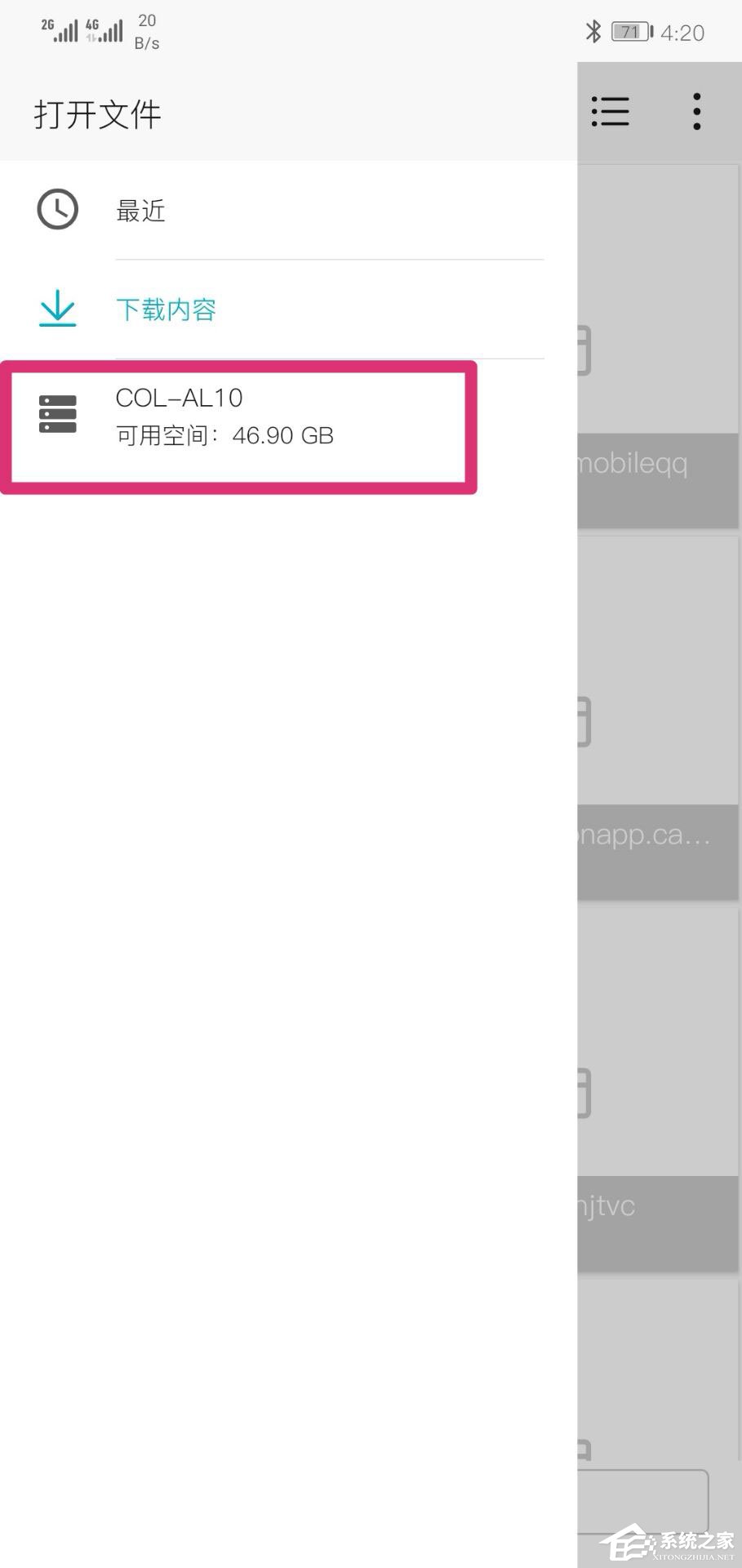
4、点击设置路径,比如找到“pictures”文件夹;
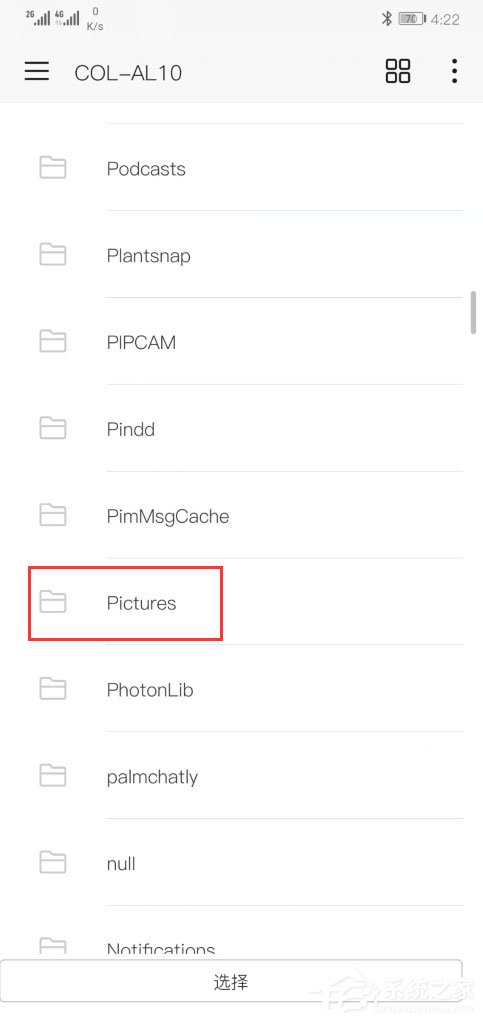
5、确定好之后,点击下方的:选择按钮,即可;

6、然后即可保存或者是下载原图到手机中了。
以上就是Flexbooru中怎么设置下载保存路径的全部内容,按照以上的方法操作,你就能轻松的掌握Flexbooru中设置下载保存路径方法了。